포털 경험 페이지의 콘텐츠 사용자 지정
텍스트, 이미지 및 링크와 같은 개체를 포털 경험 페이지에 추가할 수 있으므로 비디오 경험을 사용자 지정하고 브랜딩할 수 있습니다.
페이지에 개체 추가
사이트 편집기를 사용하여 이미지, 텍스트 및 링크와 같은 개체를 페이지에 추가할 수 있습니다. 경험을 편집한 다음 왼쪽 탐색에서PAGE를클릭합니다. 페이지 템플릿에는 페이지에 추가할 수 있는 객체를 나타내는 더하기 아이콘 ( ![]() ) 이 표시됩니다. 더하기 아이콘 위에 마우스를 놓고 클릭하여 해당 객체를 추가합니다.
) 이 표시됩니다. 더하기 아이콘 위에 마우스를 놓고 클릭하여 해당 객체를 추가합니다.
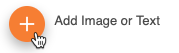
페이지 템플릿에는 템플릿의 일부인 텍스트 개체도 포함될 수 있습니다. 그 위에 마우스를 놓으면편집버튼이 표시됩니다. 객체를 편집하려면 객체 또는편집버튼을 클릭합니다.

추가 또는 편집할 수 있는 객체는 경험을 처음 만들 때 선택한 템플릿을 기반으로 합니다.
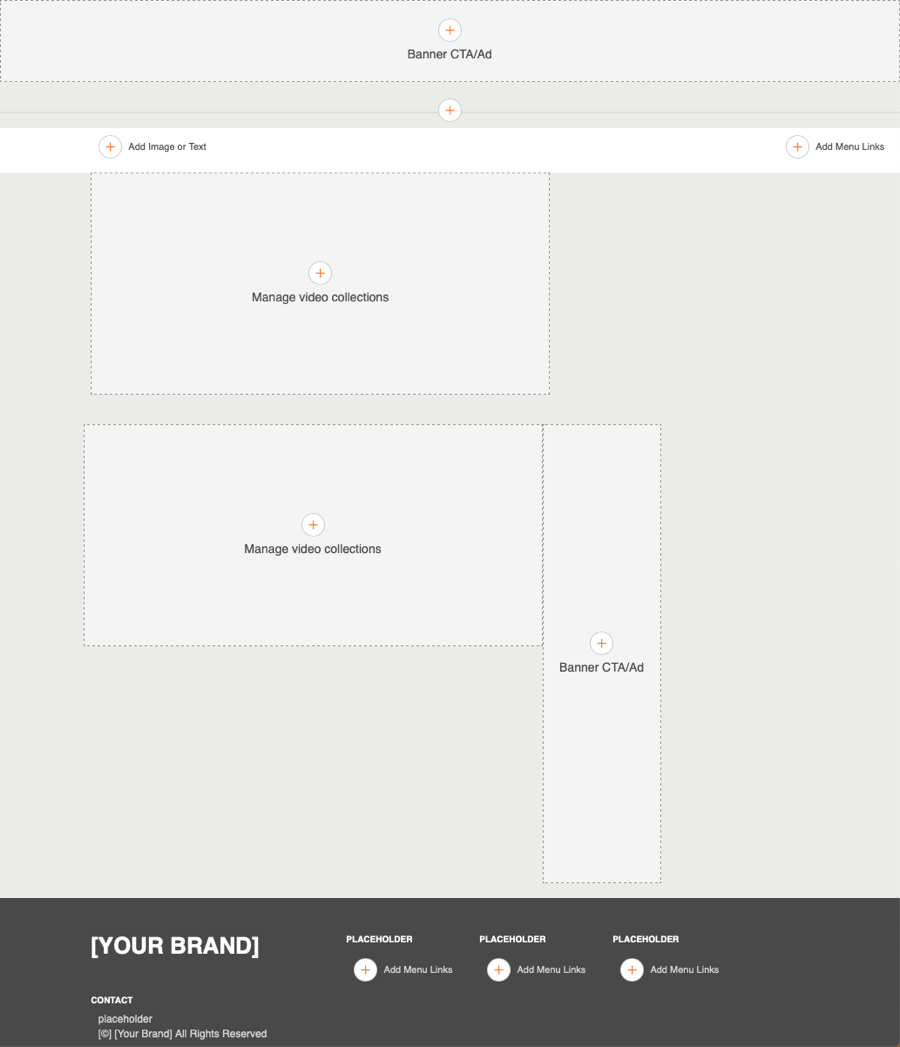
페이지에 텍스트 추가
텍스트는 다음과 같은 몇 가지 방법으로 페이지에 추가할 수 있습니다.
- +이미지 또는 텍스트 추가링크를 클릭하여
- 페이지의 텍스트 자리 표시자 중 하나를 클릭하여
+이미지 또는 텍스트 추가 링크를 클릭하여 텍스트추가
+이미지 또는 텍스트 추가 링크를 클릭하여 페이지에 텍스트를 추가하려면
- 을 클릭합니다
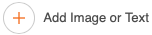 .
. - 텍스트를 입력합니다. 서식 지정 막대를 사용하여 텍스트의 서식을 지정할 수 있습니다. 완료되면저장을클릭합니다.
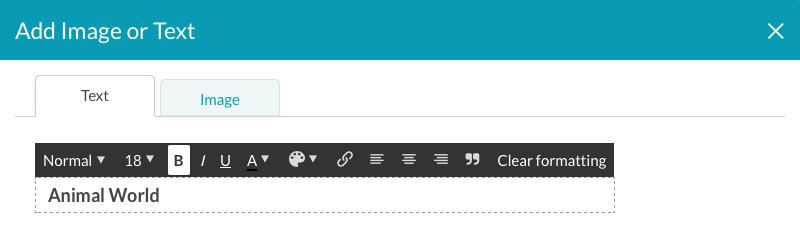
텍스트 자리 표시자를 클릭하여 텍스트 추가
페이지에는 템플릿의 일부로 수많은 텍스트 개체가 포함될 수 있습니다. 텍스트 개체를 클릭하여 편집합니다.
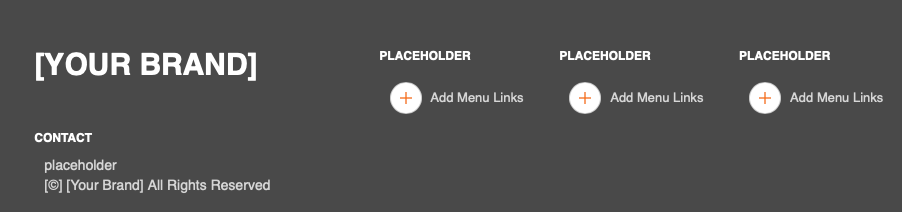
텍스트를 추가하려면 다음과 같이 하십시오.
- 자리 표시자 개체 중 하나를 클릭합니다.
- 텍스트를 입력하고저장을클릭합니다.
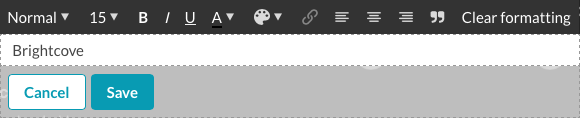
페이지 헤더에 이미지 추가
이미지는 템플릿에 따라 크기가 조정됩니다 (결코 업스케일되지 않음). 이미지 업로더에는 이미지가 사용되는 위치에 따라 권장 이미지 크기가 표시될 수 있습니다. JPEG, PNG 및 GIF 이미지가 지원됩니다. 페이지 머리글에 이미지를 추가하려면 다음과 같이 하십시오.
- 을 클릭합니다
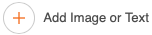 .
. - 이미지탭을 클릭합니다. 이미지 브라우저 대화 상자가 열립니다.
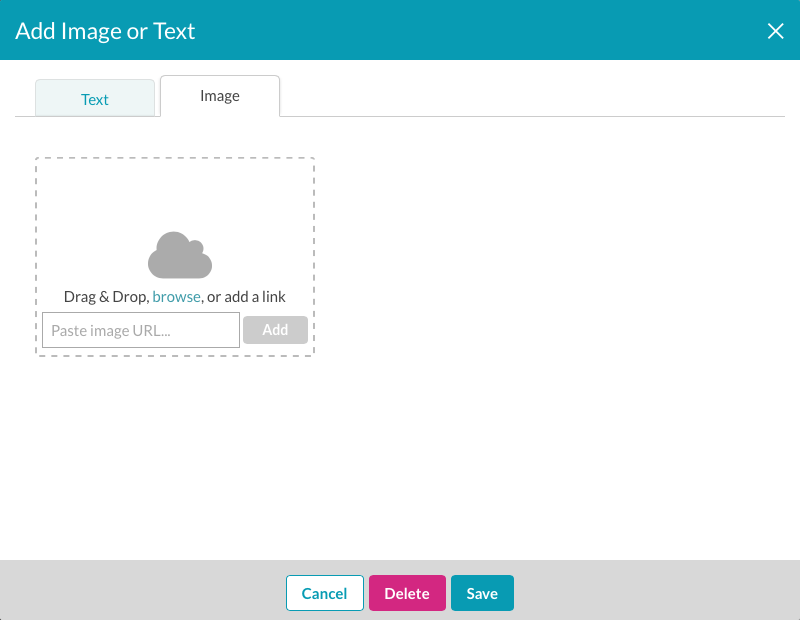
- 찾아보기를클릭한 다음 파일 시스템에서 이미지를 찾아 선택합니다. 완료되면저장을클릭합니다.
페이지 머리글에 탐색 링크 추가
페이지 상단에 탐색 링크를 추가할 수 있으며 사용자가 사이트의 다른 부분으로 이동할 수 있는 방법을 제공합니다. 페이지에 탐색 링크를 추가하려면 다음과 같이 하십시오.
- 페이지 머리글에서+메뉴 링크 추가를클릭합니다.
- 텍스트및링크를입력합니다. 새 브라우저 창에서링크를 열려면 [새 창] 을 선택합니다. 완료되면저장을클릭합니다.
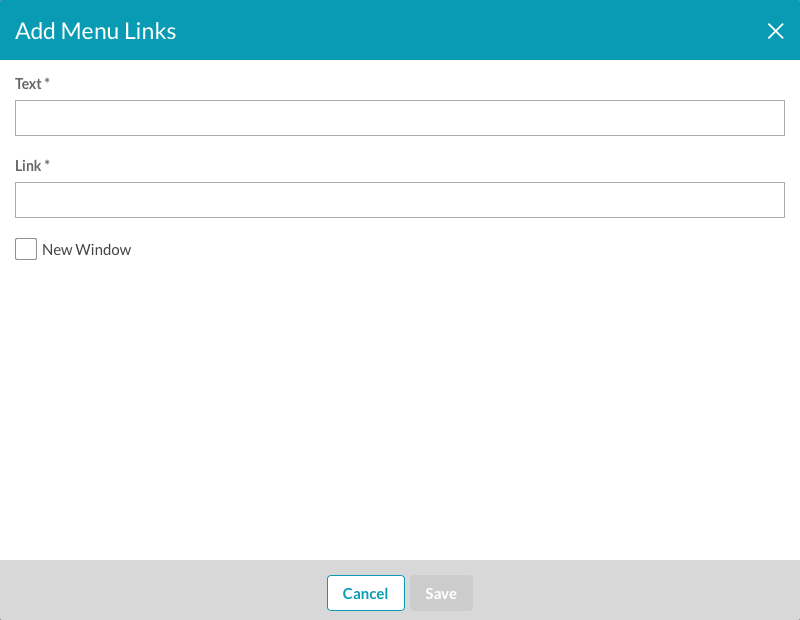
+링크 추가를 클릭하여 추가 탐색 링크를입력할 수 있습니다. 링크를 편집하려면 링크를 클릭하십시오.
페이지 바닥글에 탐색 링크 추가
페이지 바닥글에 탐색 링크를 추가할 수도 있습니다. 이 기능은 제목과 아래 일련의 링크를 갖고 싶을 때 유용합니다. 예:

페이지 바닥글 탐색 개체는 제목의자리 표시자및 연결된 링크에 대한+메뉴 링크 추가의두 부분으로 구성됩니다.

페이지 바닥글에 탐색 링크를 추가하려면 다음과 같이 하십시오.
- 자리 표시자를클릭하고 머리글 값을 입력한 다음저장을클릭합니다.
- +메뉴 링크 추가를클릭하고텍스트 , 링크 URL 및목록 순서를입력합니다. 링크가 작성될 때목록 순서 값을 설정하여 링크 순서를지정할 수도 있습니다.
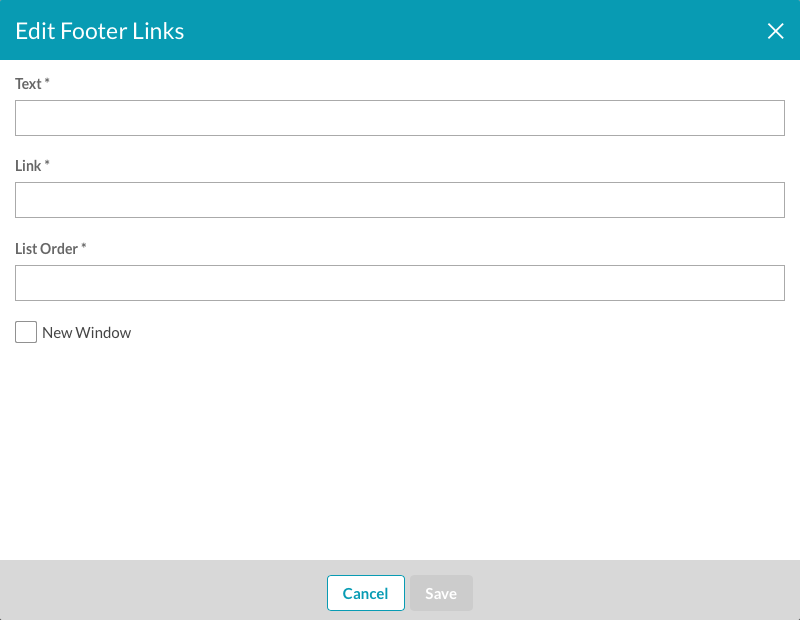
+메뉴 링크 추가를 클릭하여 추가 탐색 링크를입력할 수 있습니다.
페이지에서 객체 삭제
텍스트, 이미지 및 링크는 몇 가지 다른 방법으로 페이지에서 제거 할 수 있습니다.
페이지 머리글에서 텍스트 또는 이미지를 제거하려면
- 객체 위에 마우스를 놓고 삭제 아이콘 을 클릭합니다.
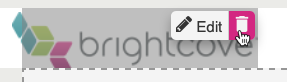
페이지 머리글에서 탐색 링크를 제거하려면
- 탐색 헤더에서 링크를 클릭합니다.
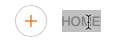
- 삭제를 클릭합니다.
페이지 바닥글에서 탐색 링크를 제거하려면
- 페이지 바닥글의 링크를 클릭합니다.
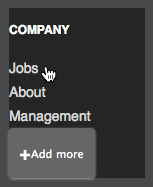
- 삭제를 클릭합니다.
페이지 바닥글에서 제목을 제거하려면
- 페이지 바닥글에서 제목을 클릭합니다.
- 제목 텍스트를 지우고저장을클릭합니다.
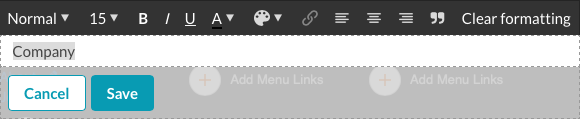
 고객 지원 문의
고객 지원 문의 시스템 상태
시스템 상태
